Windows 11 bietet eine ausgezeichnete Funktion zur Systemwiederherstellung, die es Ihnen ermöglicht, Ihren Computer auf einen früheren Zustand zurückzusetzen und Ihre Daten sowie Einstellungen wiederherzustellen, falls unvorhergesehene Probleme auftreten. Sollten Sie beispielsweise einige Programme unter Windows 11 deinstalliert haben und Ihr PC daraufhin nicht mehr ordnungsgemäß funktioniert, weil Sie versehentlich Systemanwendungen entfernt haben, können Sie mithilfe der Systemwiederherstellung den funktionsfähigen Zustand Ihres Computers wiederherstellen. Ebenso, falls die Internetverbindung nach Änderungen an der Hosts-Datei in Windows 11 nicht mehr funktioniert, können Sie Ihren Computer durch die Systemwiederherstellung auf einen früheren Zeitpunkt zurücksetzen. In all diesen Fällen erweist sich die Systemwiederherstellung als äußerst nützlich, um Ihren Windows 11-PC wieder zum Laufen zu bringen. In diesem Artikel zeigen wir Ihnen detailliert, wie Sie einen Wiederherstellungspunkt erstellen und die Systemwiederherstellung in Windows 11 nutzen können.
Systemwiederherstellung in Windows 11 nutzen (2022)
In diesem Artikel erläutern wir einen dreistufigen Prozess zum Erstellen und Verwenden von Wiederherstellungspunkten in Windows 11. Selbst wenn Ihr PC nicht startet, können Sie auf die Systemwiederherstellung zugreifen und zu einem Backup eines früheren Datums zurückkehren. Die folgende Tabelle enthält eine Übersicht und ermöglicht Ihnen, direkt zu dem für Sie relevanten Abschnitt zu springen.
So erstellen Sie einen Systemwiederherstellungspunkt in Windows 11
Bevor Sie umfassende Änderungen an Ihrem System vornehmen, wie beispielsweise das Entfernen von Bloatware in Windows 11 oder das Anwenden von Registrierungs-Hacks, ist es ratsam, einen Wiederherstellungspunkt zu erstellen, um Ihre Daten zu sichern. Sollte etwas schiefgehen oder Ihr PC abstürzen, können Sie mit der Systemwiederherstellungsfunktion in Windows 11 den PC auf einen früheren Zustand zurücksetzen. Im Folgenden zeigen wir, wie Sie einen Wiederherstellungspunkt in Windows 11 erstellen:
1. Drücken Sie die Windows-Taste und geben Sie „Wiederherstellung“ ein. Klicken Sie in den Suchergebnissen auf „Wiederherstellungspunkt erstellen“. Dadurch öffnet sich sofort das Fenster Systemeigenschaften.
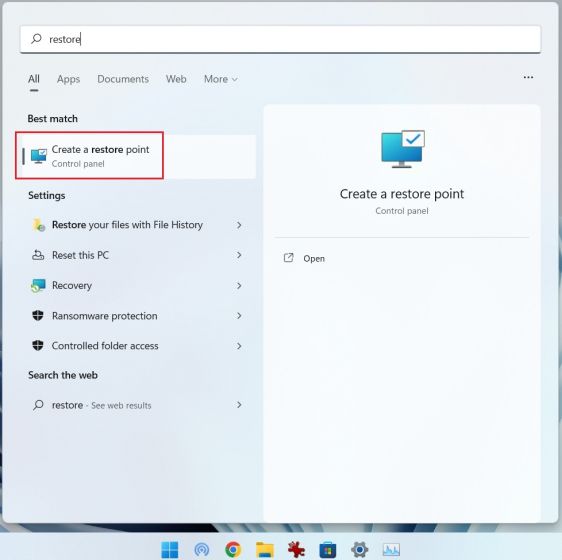
2. Als Nächstes müssen Sie den Systemschutz aktivieren, bevor Sie einen Wiederherstellungspunkt erstellen können. Wählen Sie hierfür das Laufwerk „C“ aus und klicken Sie auf „Konfigurieren“.
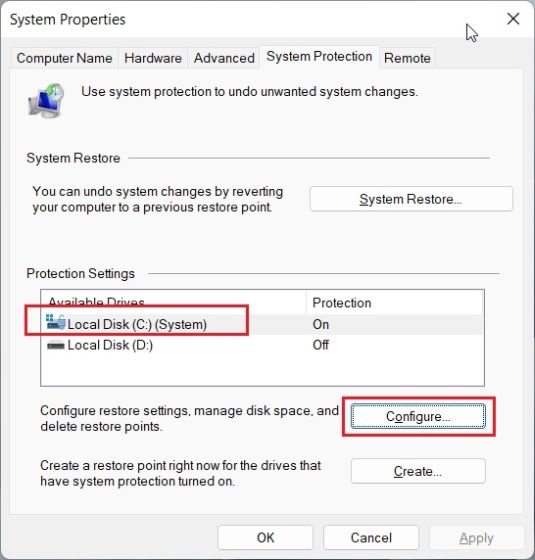
3. Aktivieren Sie nun „Systemschutz aktivieren“ und klicken Sie auf „OK“.
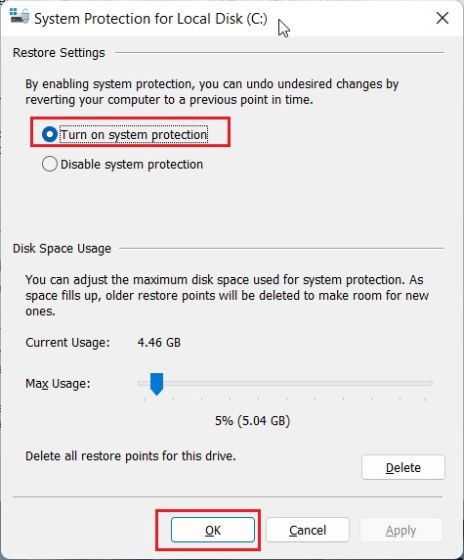
4. Klicken Sie danach auf „Erstellen“, um einen Wiederherstellungspunkt unter Windows 11 zu erstellen.
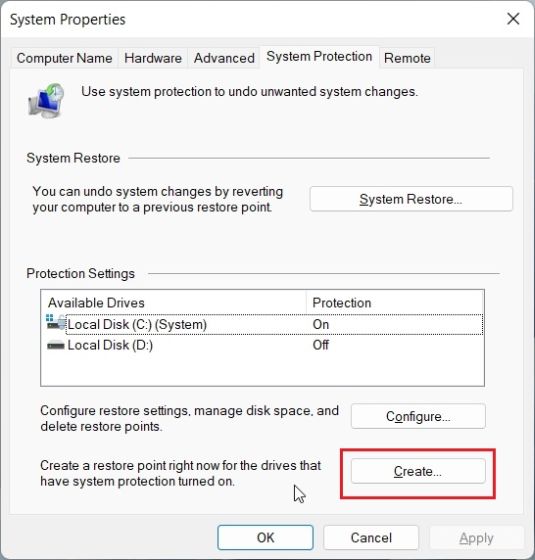
5. Vergeben Sie einen Namen für den Wiederherstellungspunkt. Datum und Uhrzeit werden automatisch hinzugefügt. Es ist daher empfehlenswert, den Grund für die Erstellung des Wiederherstellungspunkts anzugeben. Beispielsweise habe ich in meinem Fall „Debloat“ als Namen des Systemwiederherstellungspunkts gewählt, da ich meinen Windows 11-PC von Bloatware befreien möchte, um die Leistung zu verbessern.
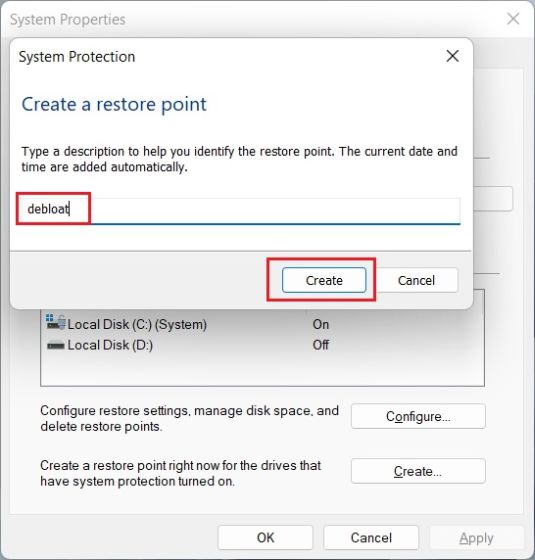
6. Innerhalb von 10-20 Sekunden wird der Wiederherstellungspunkt auf Ihrem Windows 11-PC erstellt. Bei einigen PCs kann dieser Vorgang, abhängig von der verfügbaren Hardware und dem Speicherplatz, deutlich länger dauern. Daher ist es ratsam, temporäre Dateien in Windows 11 regelmäßig zu löschen und Speicherplatz freizugeben, um unnötigen Datenmüll auf Ihrem PC zu vermeiden.
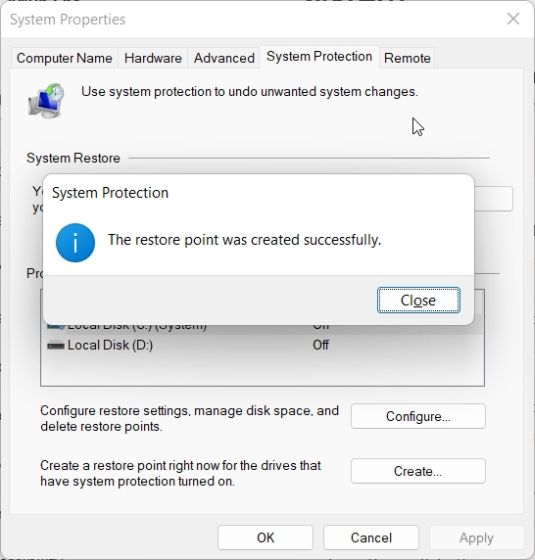
Verwendung eines Systemwiederherstellungspunkts unter Windows 11 über den Desktop
1. Nachdem Sie den Wiederherstellungspunkt erfolgreich erstellt haben, ist es an der Zeit, die Systemwiederherstellung in Windows 11 zu nutzen, um Ihren Computer in einen früheren Zustand zurückzuversetzen. Drücken Sie erneut die Windows-Taste und geben Sie „Wiederherstellen“ ein. Öffnen Sie die Registerkarte „Systemeigenschaften“, indem Sie auf „Wiederherstellungspunkt erstellen“ klicken, wie zuvor beschrieben.
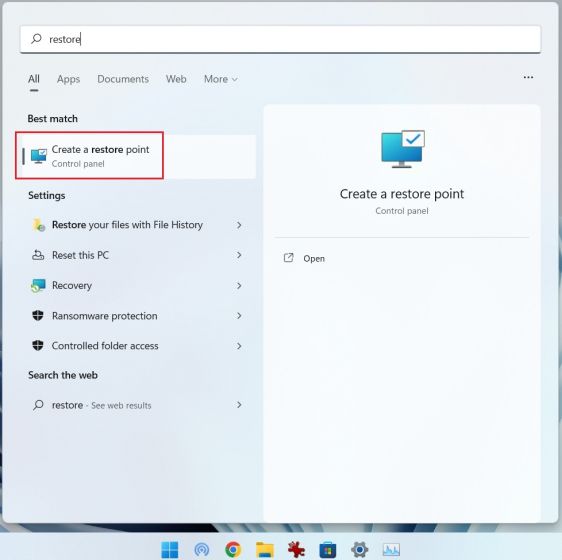
2. Klicken Sie anschließend auf „Systemwiederherstellung“.
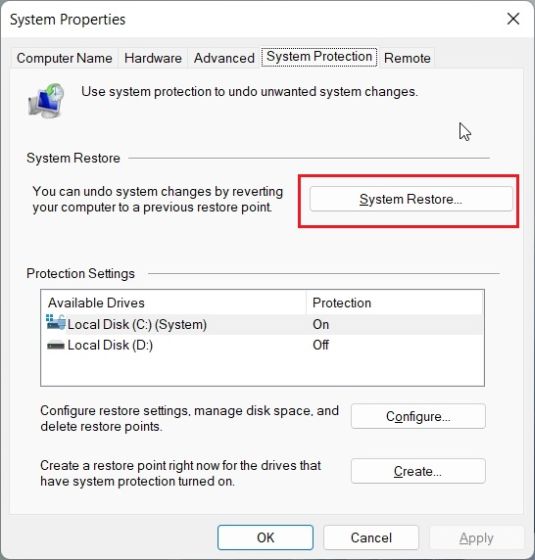
3. Ein neues Fenster zur Systemwiederherstellung öffnet sich. Klicken Sie hier auf „Weiter“.
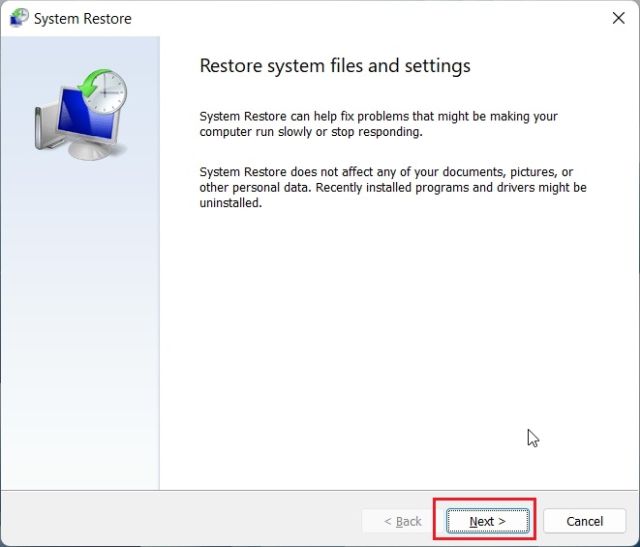
4. Hier finden Sie alle Wiederherstellungspunkte, die Sie bisher auf Ihrem Windows 11-Computer erstellt haben. Wählen Sie anhand des Datums, der Uhrzeit und des Ereignisnamens den gewünschten Wiederherstellungspunkt aus und klicken Sie auf „Weiter“.
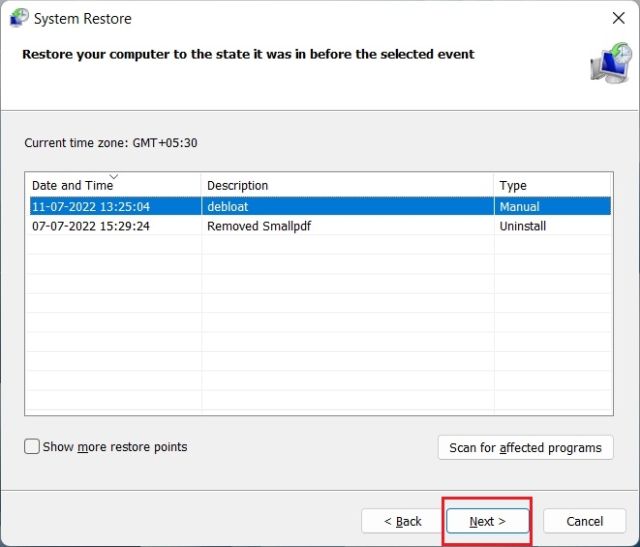
5. Klicken Sie abschließend auf „Fertig stellen“. Dadurch wird Ihr Windows 11-PC neu gestartet, um die Systemwiederherstellung zu beginnen.
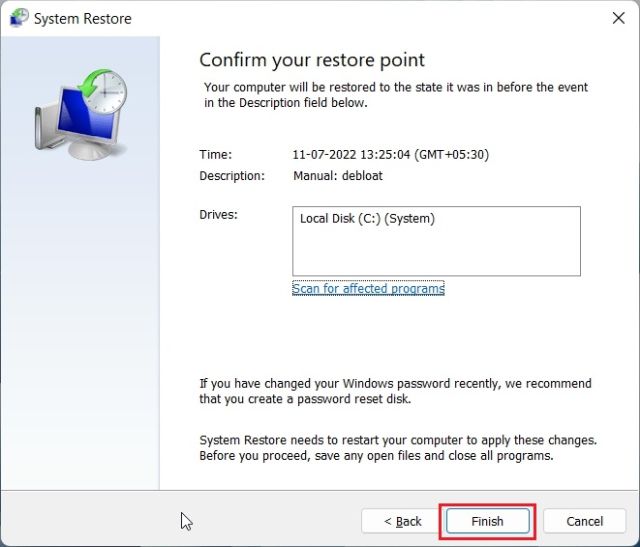
Systemwiederherstellung in Windows 11 über die erweiterten Startoptionen durchführen
Sollte Ihr Windows 11-PC nach einem Windows-Update nicht mehr ordnungsgemäß starten oder ein schwarzer Bildschirm angezeigt werden, können Sie das System über den Bildschirm der erweiterten Startoptionen wiederherstellen. So können Sie Ihren PC über das Startmenü in einen funktionsfähigen Zustand zurückversetzen:
1. Wenn Ihr PC mit dem Bildschirm „Erweiterte Optionen“ startet, klicken Sie auf diese Schaltfläche, um die Seite „Problembehandlung“ zu öffnen.
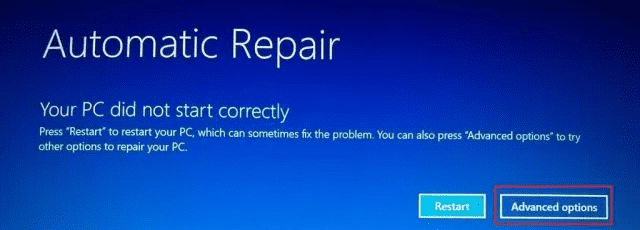
2. Falls der Bildschirm „Erweiterte Optionen“ nicht angezeigt wird, befolgen Sie diese Anweisungen, um das Wiederherstellungsmenü manuell aufzurufen. Fahren Sie Ihren Computer zuerst herunter. Schalten Sie ihn danach wieder ein und fahren Sie ihn erneut herunter, sobald das Windows-Ladezeichen erscheint. Wiederholen Sie diesen Vorgang zwei bis drei Mal, bis Windows den Wiederherstellungsbildschirm aufruft. Auf einigen Computern kann auch das Drücken von F2, F8 oder F12 während des Startvorgangs das Wiederherstellungsmenü öffnen; versuchen Sie es also auch mit diesen Tasten.
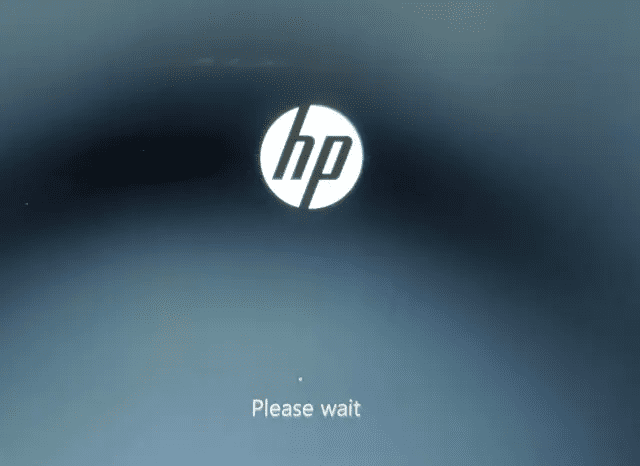
3. Klicken Sie danach auf „Problembehandlung“.
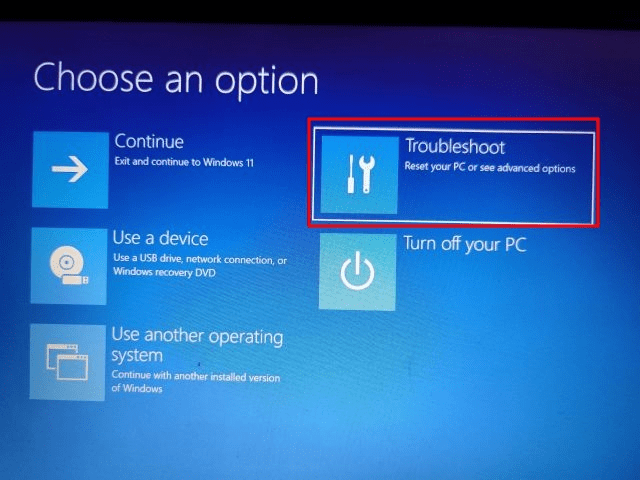
4. Öffnen Sie anschließend das Menü „Erweiterte Optionen“.
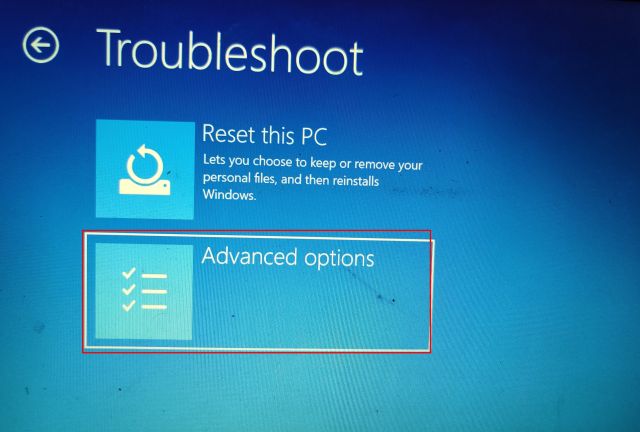
5. Wählen Sie hier die Option „Systemwiederherstellung“ aus.
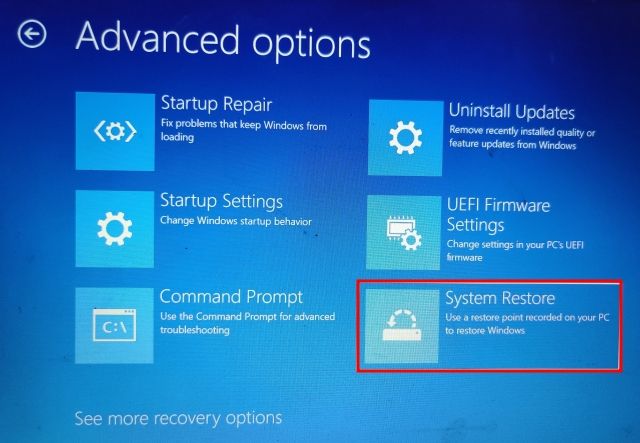
6. Ein neues Fenster zur Systemwiederherstellung öffnet sich. Klicken Sie auf „Weiter“, um fortzufahren.
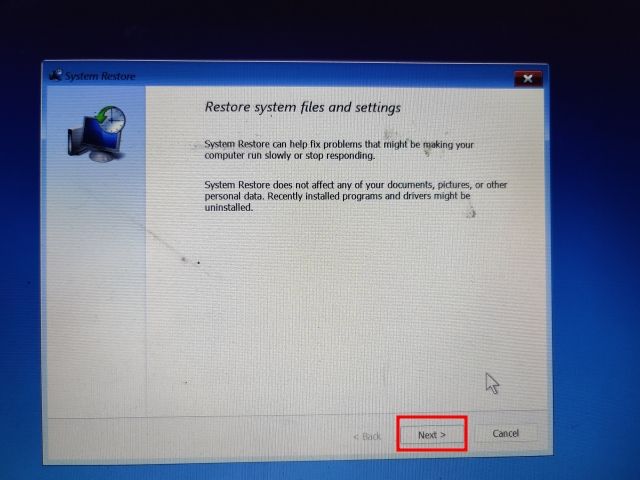
7. Wählen Sie hier aus der angezeigten Liste den Wiederherstellungspunkt aus, zu dem Sie Ihren Windows 11-PC zurücksetzen möchten.
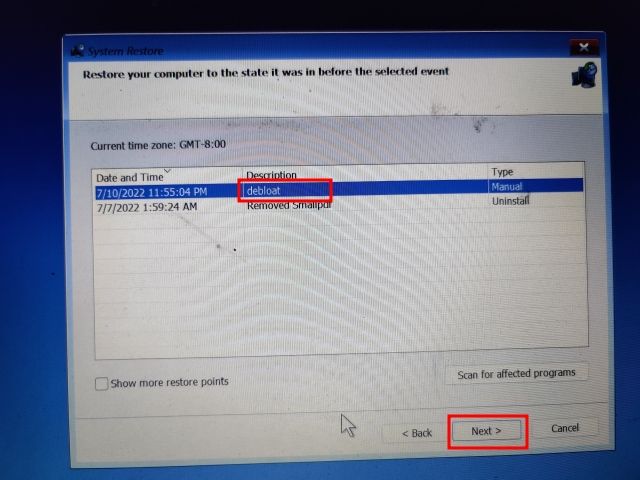
8. Klicken Sie abschließend auf „Fertig stellen“. Dadurch wird die Systemwiederherstellung in Windows 11 vom Startbildschirm aus gestartet.
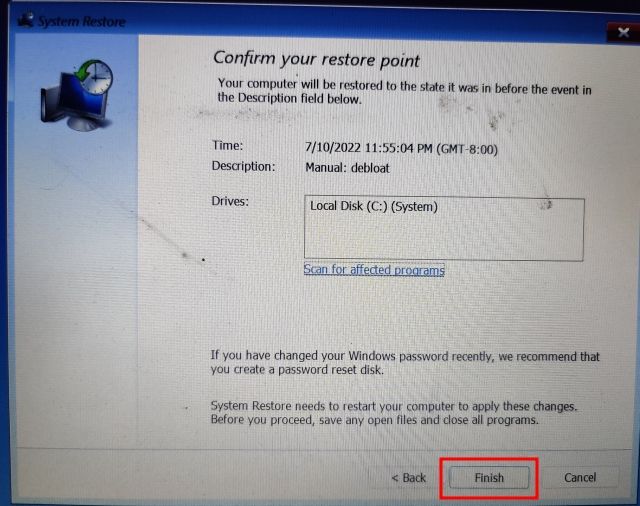
Wiederherstellung Ihres PCs mit der Systemwiederherstellung in Windows 11
Das ist alles, was Sie über die Systemwiederherstellung in Windows 11 wissen müssen. Obwohl ich dieses Tool schon seit einiger Zeit nicht mehr nutzen musste, ist es beruhigend zu wissen, dass diese Funktion in Windows 11 verfügbar ist. Sollte es nicht möglich sein, Ihren Windows 11-PC zurückzusetzen, ist die Systemwiederherstellung eine wertvolle Option. Im Grunde ist das alles, was Sie wissen müssen, um einen Systemwiederherstellungspunkt zu erstellen und Ihren Windows 11-PC mit dieser Funktion wiederherzustellen. Falls Sie Ihr Windows 11-Passwort vergessen haben, folgen Sie unserer verlinkten Anleitung, um sich wieder anzumelden und Ihren PC ohne Datenverlust wiederherzustellen. Bei Fragen können Sie diese gerne im Kommentarbereich hinterlassen.